男人的生产力工具 篇七十七:共享打印、无线扫描、移动办公—喷墨一体机网络共享入门教程(下)
前情提要
在上文中,我们总结了对于网络一体机,小团队和家庭办公的需求是:使同一家庭办公网络中的计算机、智能手机、平板电脑等各种设备,摆脱数据线的束缚和限制,都能自由地共享打印、扫描功能。
既然网络一体机具有多种灵活的网络连接模式,比如加入wifi局域网、无线直接打印等等,根据上述需求,那我们还是选择将一体机连接到无线路由器中吧。
所以,基本的步骤是:
通过设置,将网络一体机/打印机加入到你的家庭办公网络;
使用移动终端(智能手机、平板电脑)进行网络打印和扫描;
在计算机上进行网络打印和扫描。
在本教程的上篇,已经分享了前两个步骤,保证大家以智能手机/平板电脑等移动设备就能访问一体机的打印和扫描功能。
作为下篇,本文将介绍如何通过计算机来使用网络一体机。我们假设各位读者已按照上面的步骤1将网络一体机加入了家庭办公网络。
无线一体机网络设置入门教程(下篇)
一、下载设置工具
按照说明书,访问Epson官网设置网页
考虑到大多数人的电脑已经没有光驱了,虽然打印机附送了驱动光盘,我们还是采用联网设置、安装的方法吧。
在计算机上访问: http://epson.sn
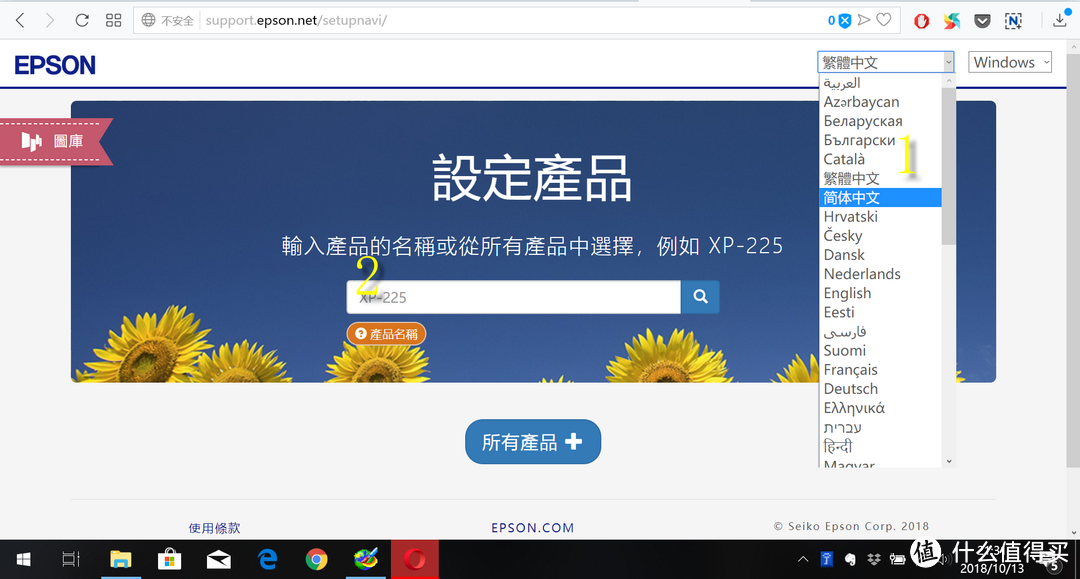 自动跳转到: http://support.epson.net/setupnavi/ 设置导航页
自动跳转到: http://support.epson.net/setupnavi/ 设置导航页
选择语言为简体中文;
在搜索框输入你的打印机型号,比如L455。等待进入下一个页面。
选择合适的步骤
下载设置工具
上图中,第一步准备您的打印机,指的是从全新开箱开始的初始步骤,包含了拆掉包装、加注墨水等操作,所以我们直接跳过。
这里选第二步,下载相关的设置工具,准备设置连接无线一体机。
二、设置计算机,完成对网络一体机的驱动和连接
运行设置工具
在计算机上安装一体机的驱动、设置网络选项完成计算机与一体机的连接、通过网络访问打印和扫描功能,这些步骤听起来就让人头疼,所以就让Epson设置工具来拯救我们这些小白吧。
选择安装选项
在上篇中,已经将网络一体机顺利接入了家庭办公局域网,所以这里请选择第二项。
此时在列表中出现了局域网中的所有网络打印机,我们选择计算机将要连接的那台打印机,点击下一步。
开始下载软件
选择了合适的选项后,这一步由设置工具下载相关的软件,用户不必干预。
开始安装
相关软件下载后,安装过程仍然主要由Epson设置工具来控制,中间用户只需要选择一下目标打印机。
此处可以搜索出局域网中的所有网络打印机,可以根据型号、MAC地址来区分,找到你希望连接的网络打印机(网络中可能安装了多台打印机),点击下一步。
设置完成
此时,我们在计算机上安装了一体机的驱动(含打印机、扫描仪等所有功能)、设置并连接了指定的网络一体机,这些令小白头疼的复杂步骤均由Epson设置工具来代劳。
大家按照上篇完成网络一体机设置与连接后,下篇只是在同一局域网中添加一台计算机,所以一般是不会存在什么问题的。此处不打印测试页也可以。
三、更新与升级
经过上面的步骤,我们的计算机已经与网络一体机建立了网络连接,此时就可以享受共享打印、无线扫描的方便和自由了。
且慢,由于使用了一台全新的一体机来完成本教程,所以还要看一看:这台新开箱的一体机,是否有软件更新、固件升级在等着我们。
听到更新、升级等词汇,新手也不必紧张,因为这里仍然由工具来辅助我们完成。
更新检查
固件升级
软件更新
现在来检查刚才安装在计算机上的打印机相关软件是否有更新。
四、通过网络使用一体机
在控制面板中了解你的网络一体机
请在这里找一下,哪一台是我们刚才安装的网络一体机。
还好,挺容易识别的,因为打印机或一体机名称后面括号中的“网络”提醒了我们。
在办公软件中使用网络一体机
在使用方法上,网络一体机和本地打印机其实没啥区别,需要注意的就是在打印时,要选择正确的网络一体机。
在办公软件的打印界面,点击打印机右侧的下拉箭头,注意要选择上图绿框中的网络打印机,不要选成红框中的本地打印机。
在浏览器等软件中使用网络一体机
在Opera浏览器的打印界面(按Ctrl+P打开),点击更改,在选择目标打印机对话框中,注意选择绿框中的网络打印机,不要选成红框中的本地打印机。
只要选择了正确的打印机,其他操作跟本地打印机没有任何区别。
如何通过网络进行扫描呢?
跟上面选择打印机类似,我们也只需在设定图像来源时,选择正确的网络扫描仪即可。
只要设定好图像来源,使用网络扫描跟本地扫描就没有任何区别了。得益于无线局域网的高速度,我们几乎感觉不到网络扫描和本地扫描的速度差异。
写在后面
至此,我们在家庭办公局域网中的所有设备(智能手机、平板电脑、计算机),均可以方便灵活地共享网络一体机的主要功能了,真正实现了共享打印、无线扫描,让团队成员享受移动办公的乐趣。
进一步的,若我们不在办公室,即身处局域网之外,能不能远程使用网络一体机呢?敬请期待本系列的下一篇。
若觉得本文对您有参考价值,请以点赞、收藏、打赏、评论来支持作者,谢谢!
#达人发文幸运屋#

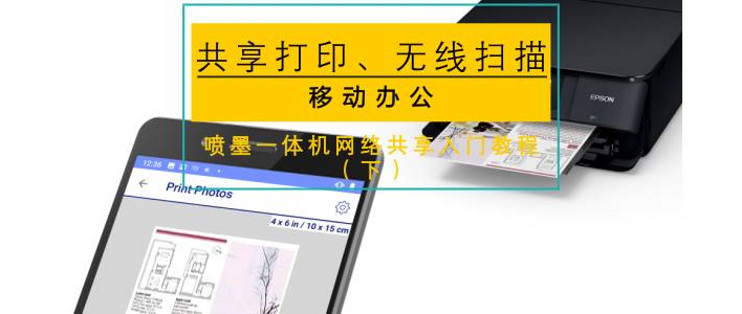
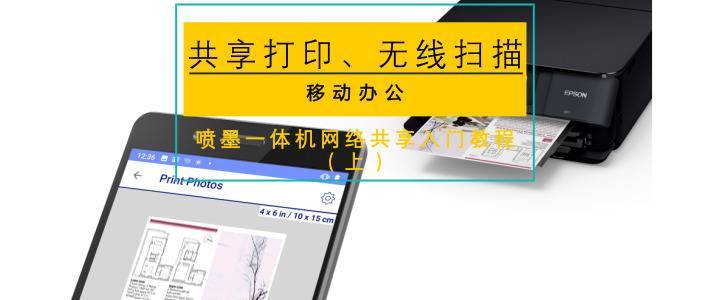
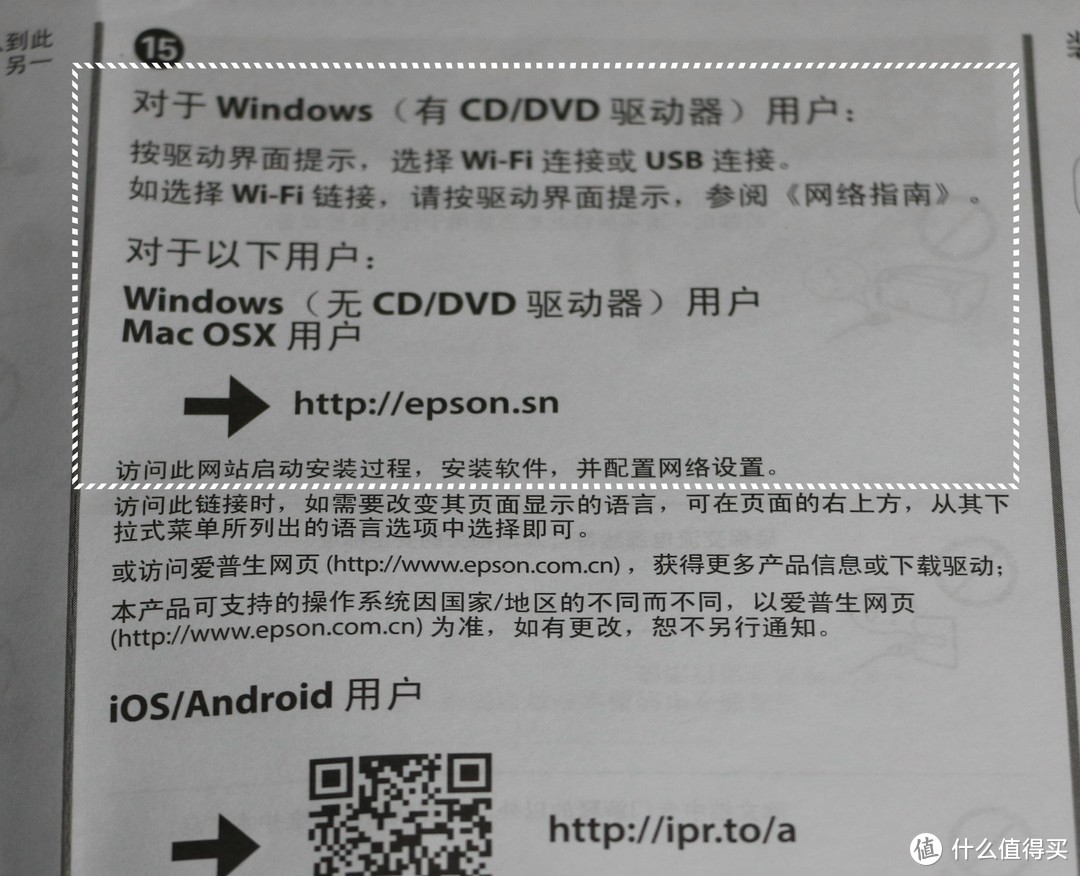
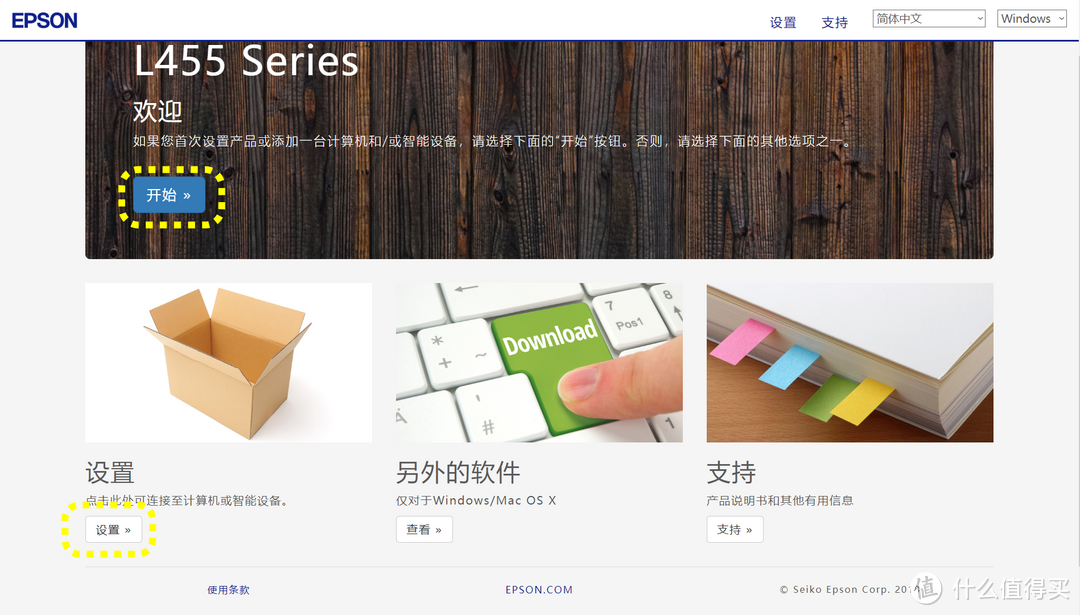
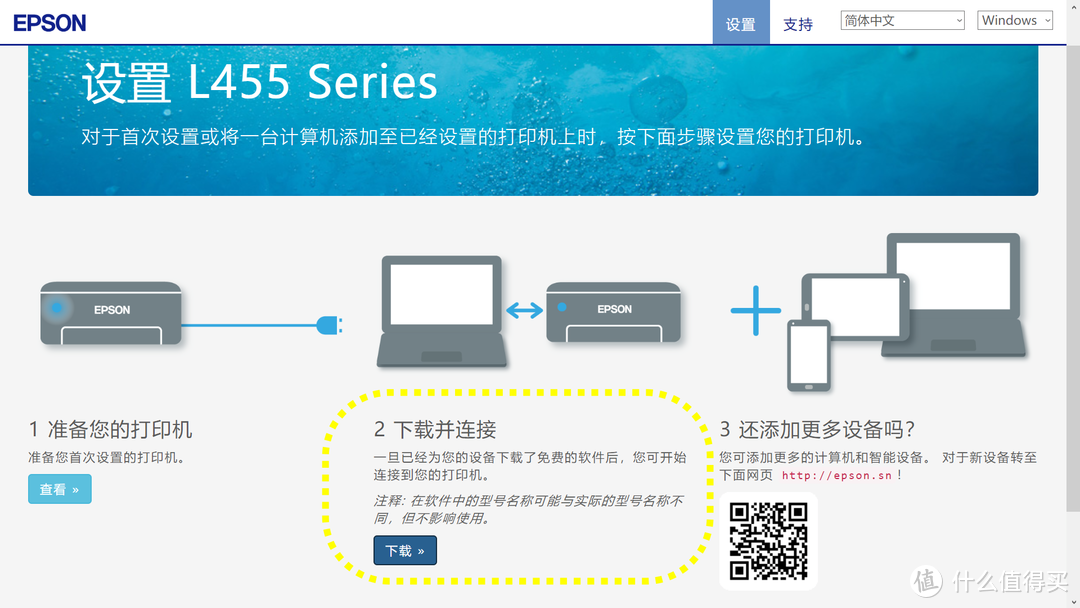
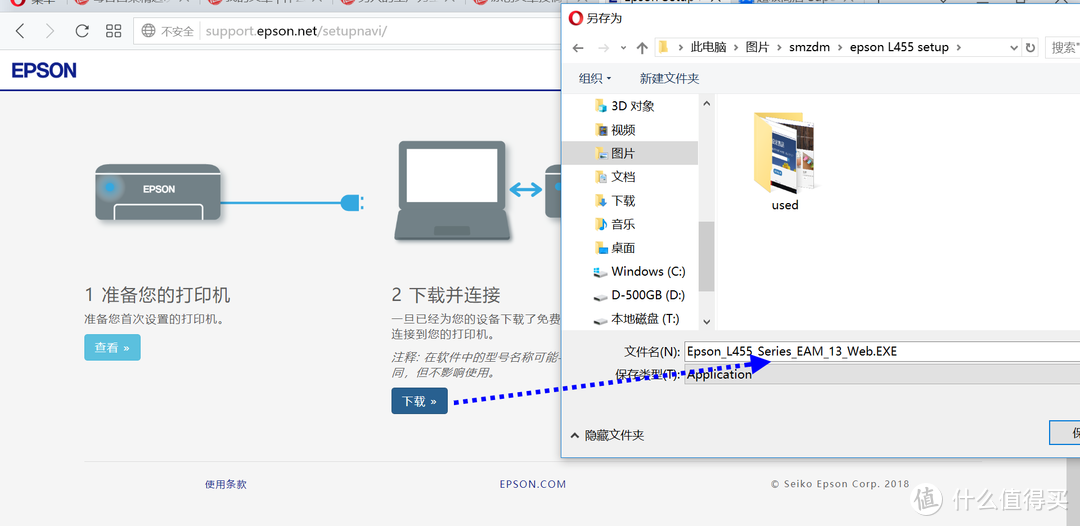
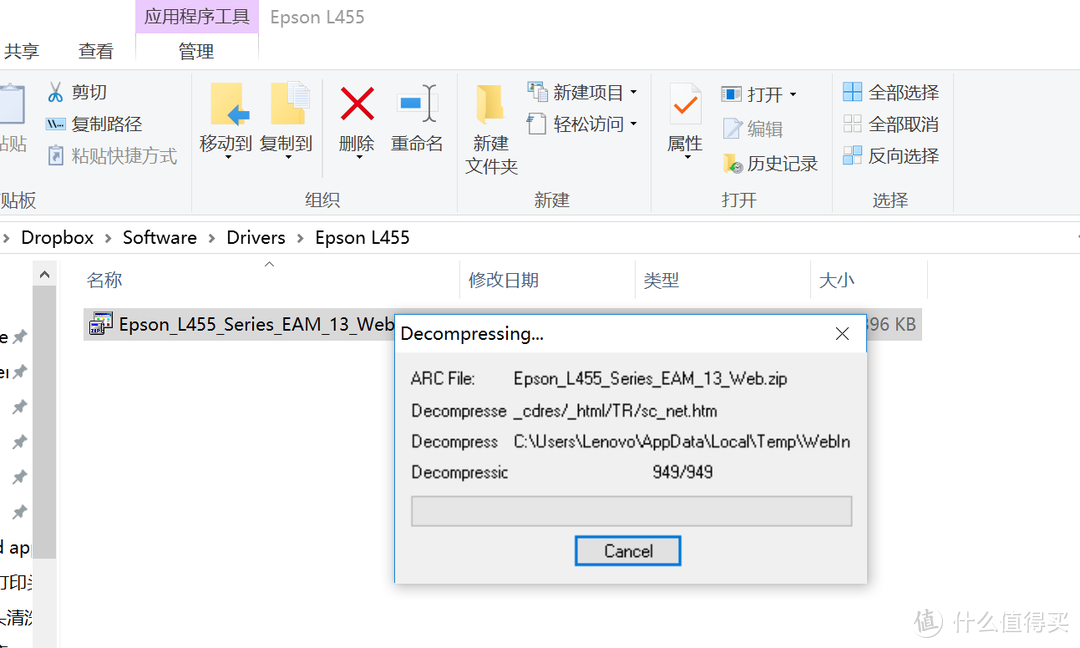
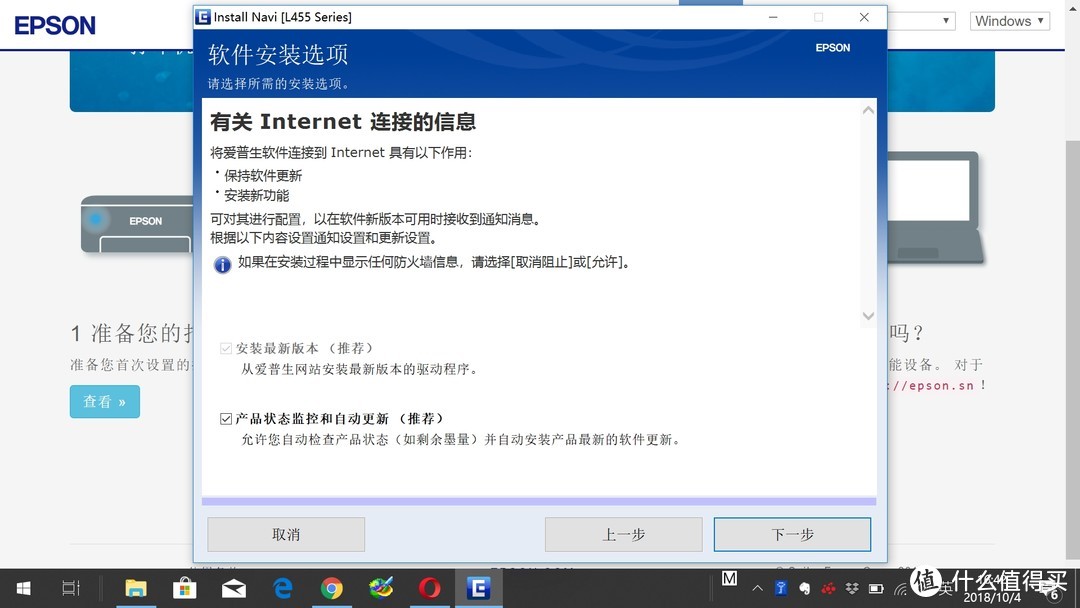
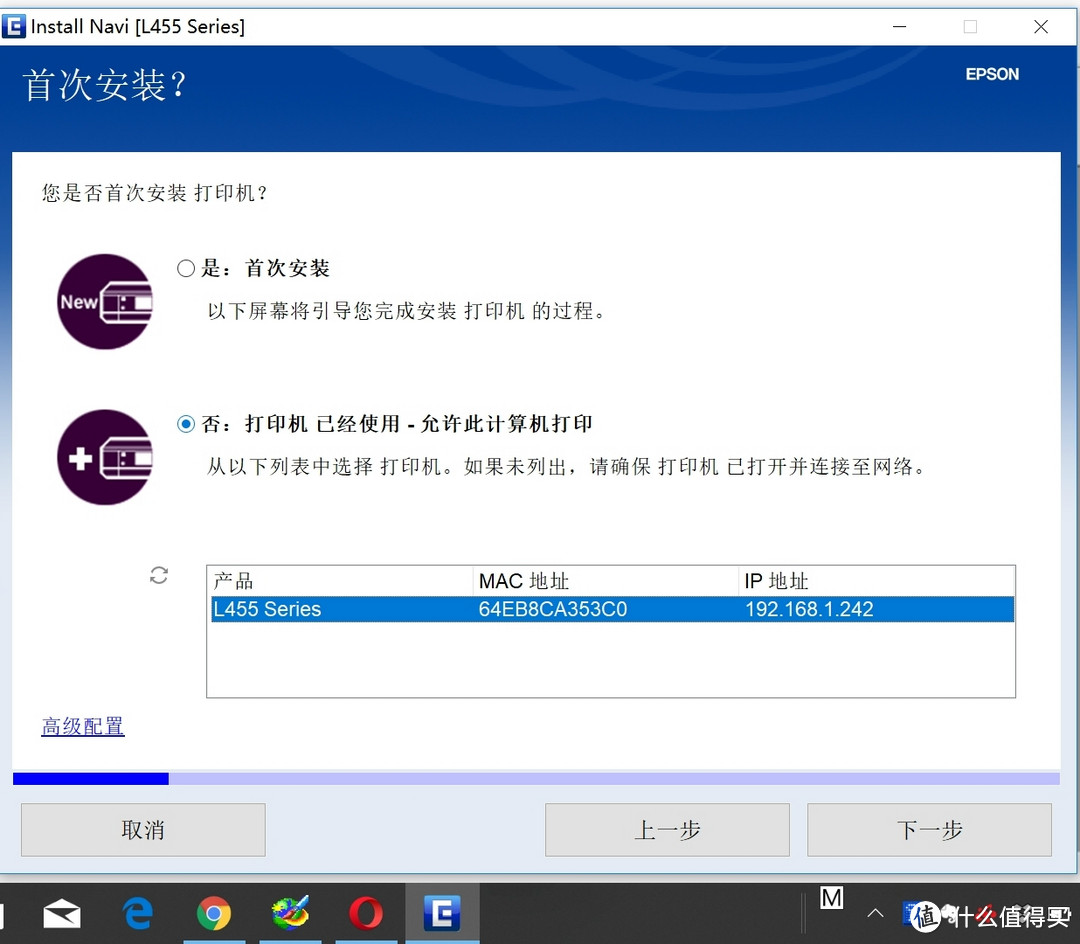
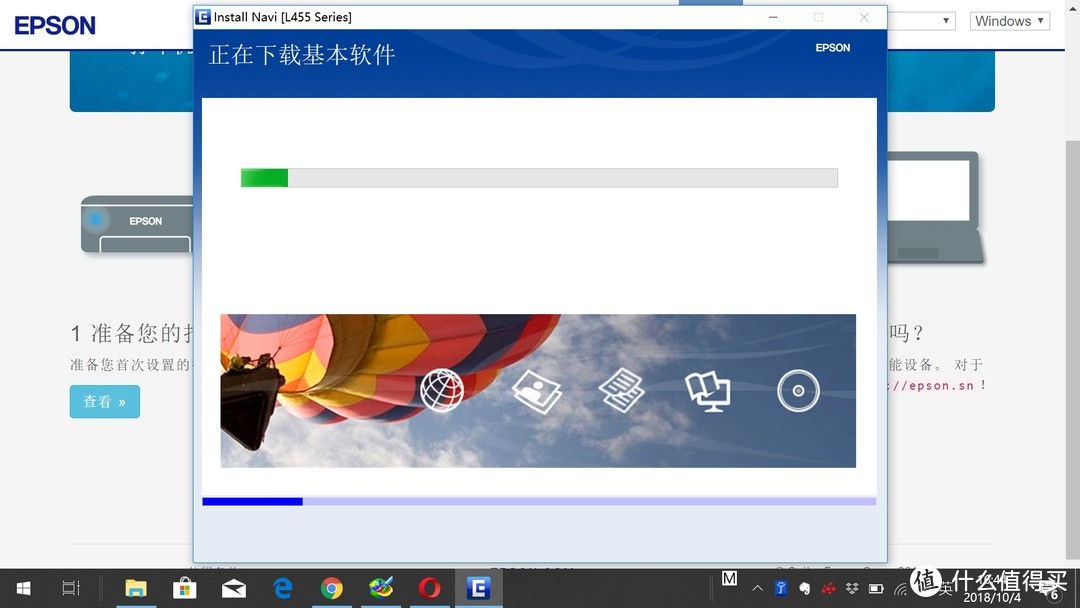
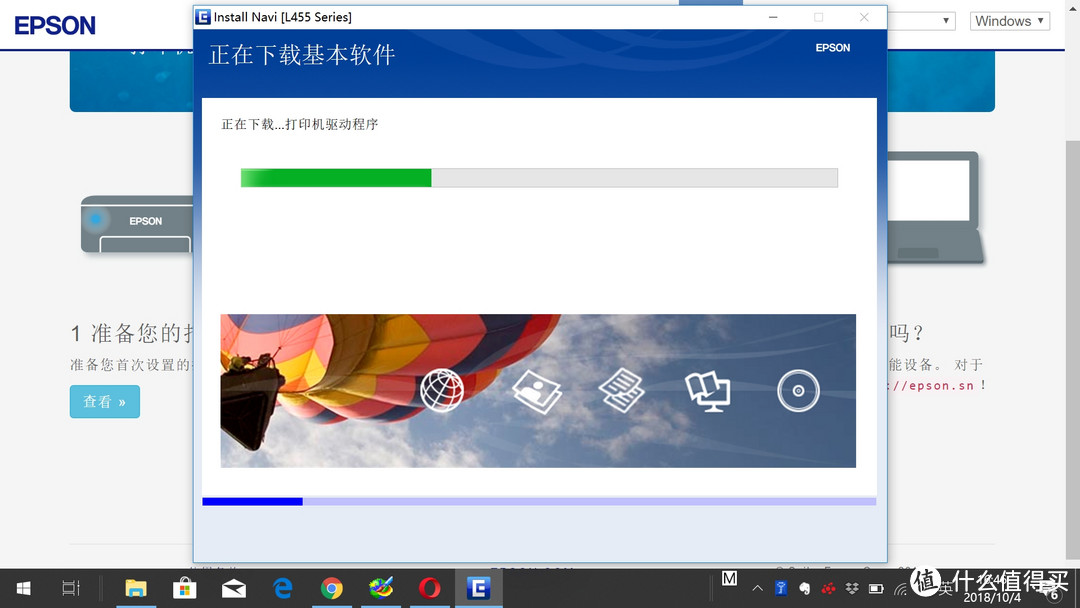
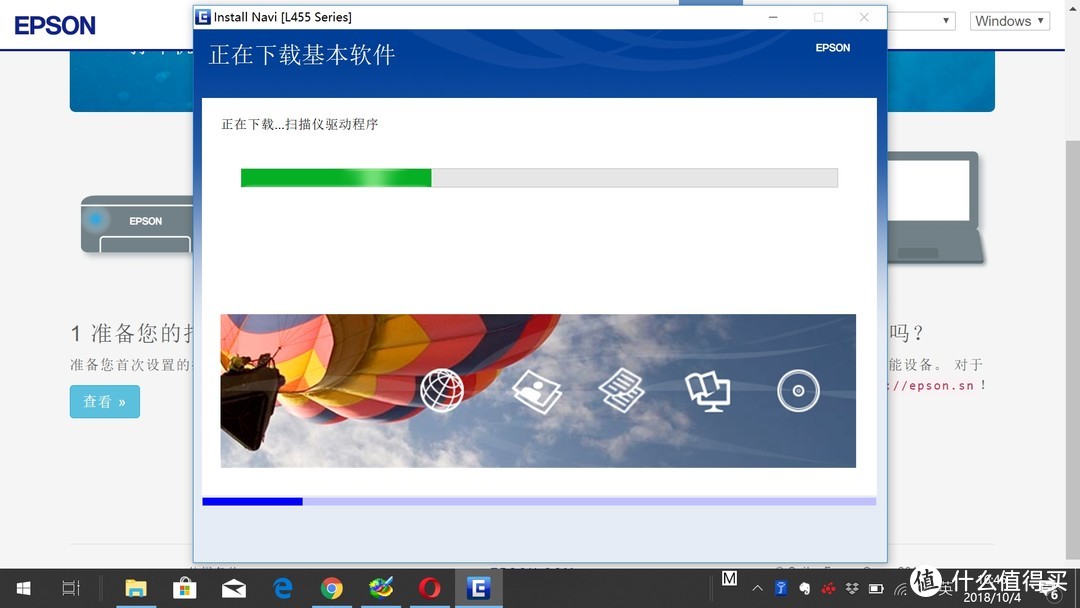
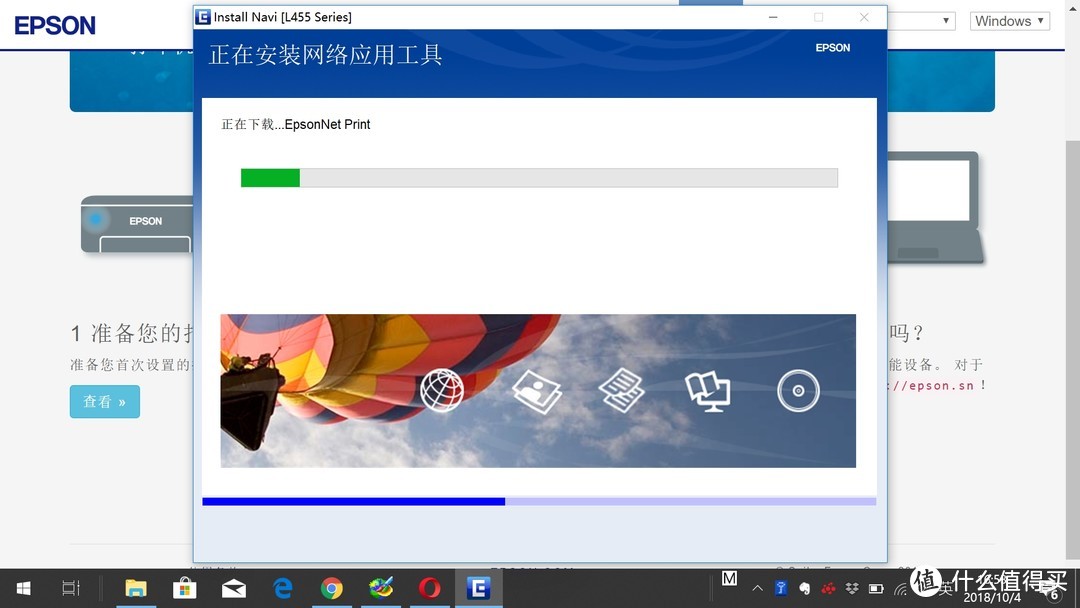
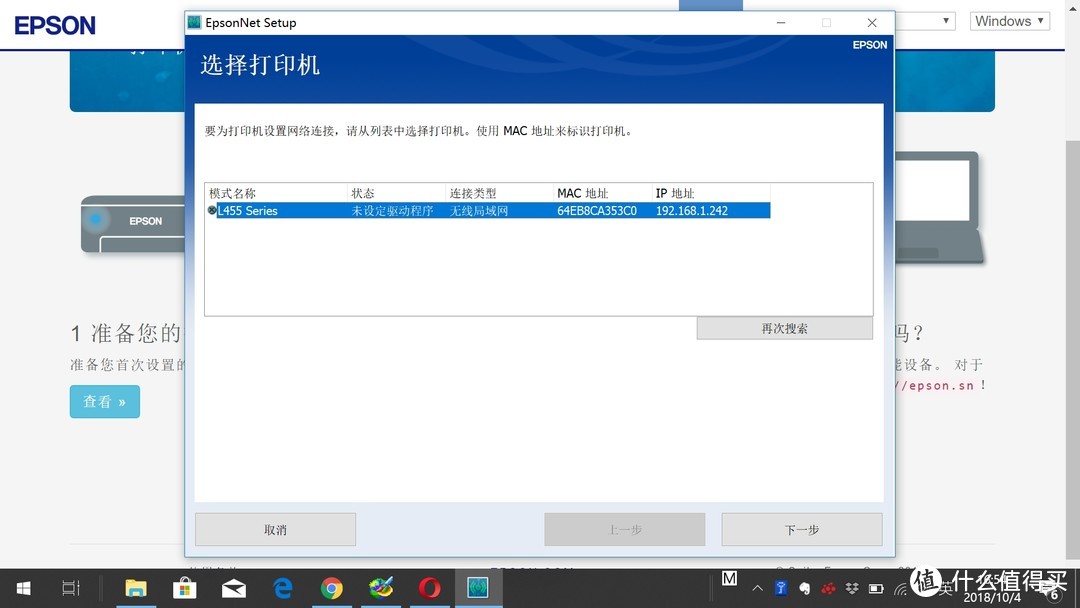
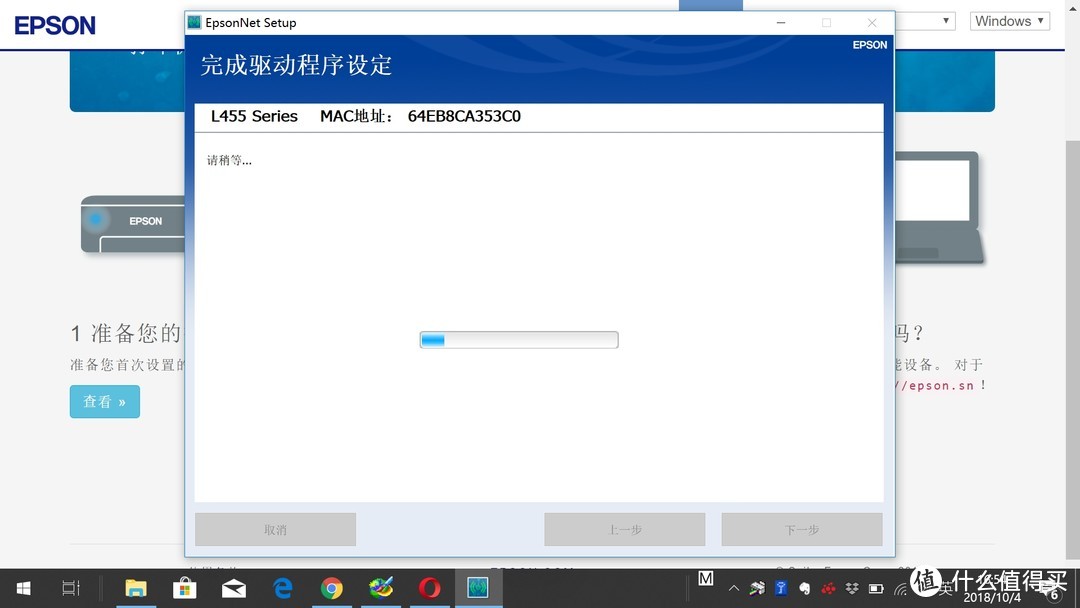
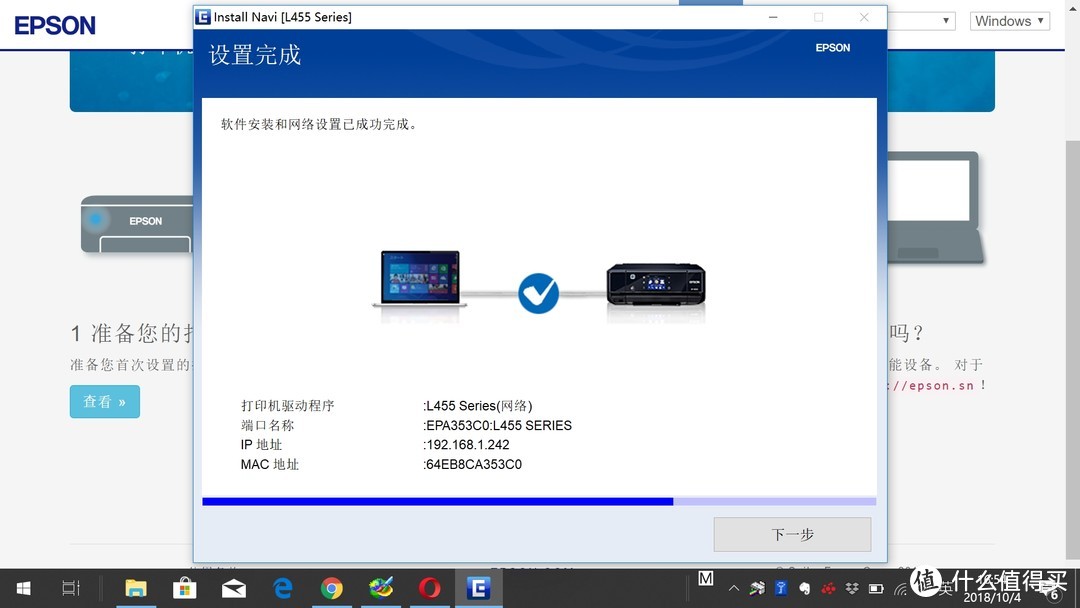
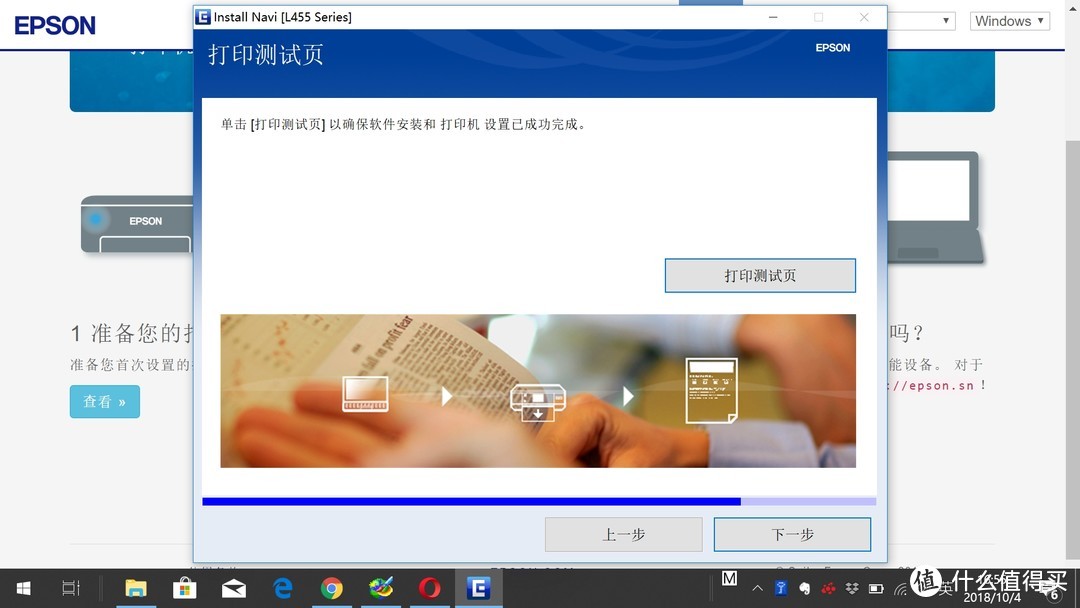
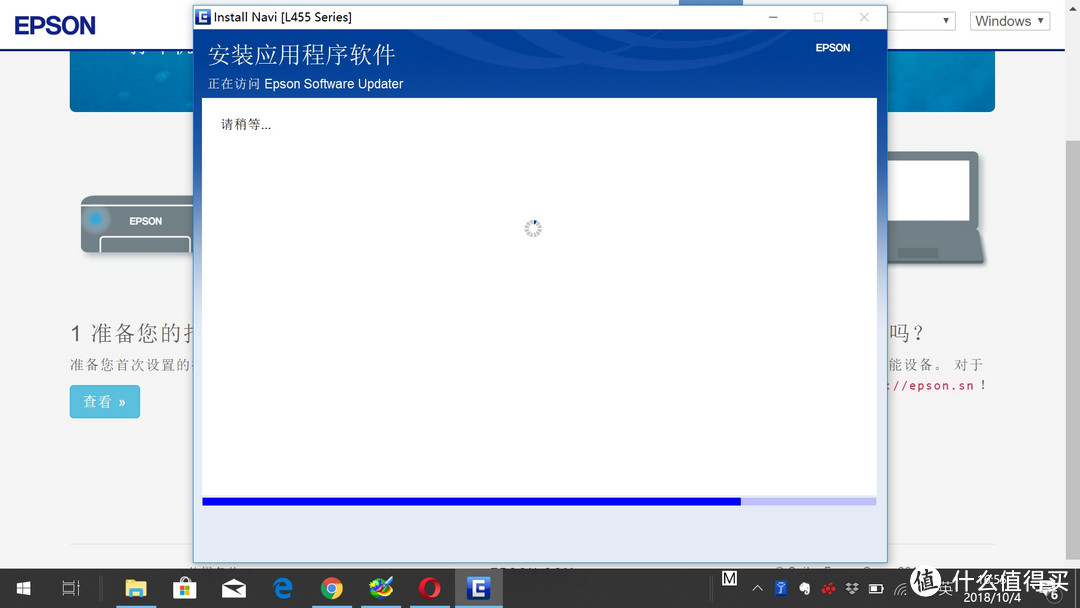
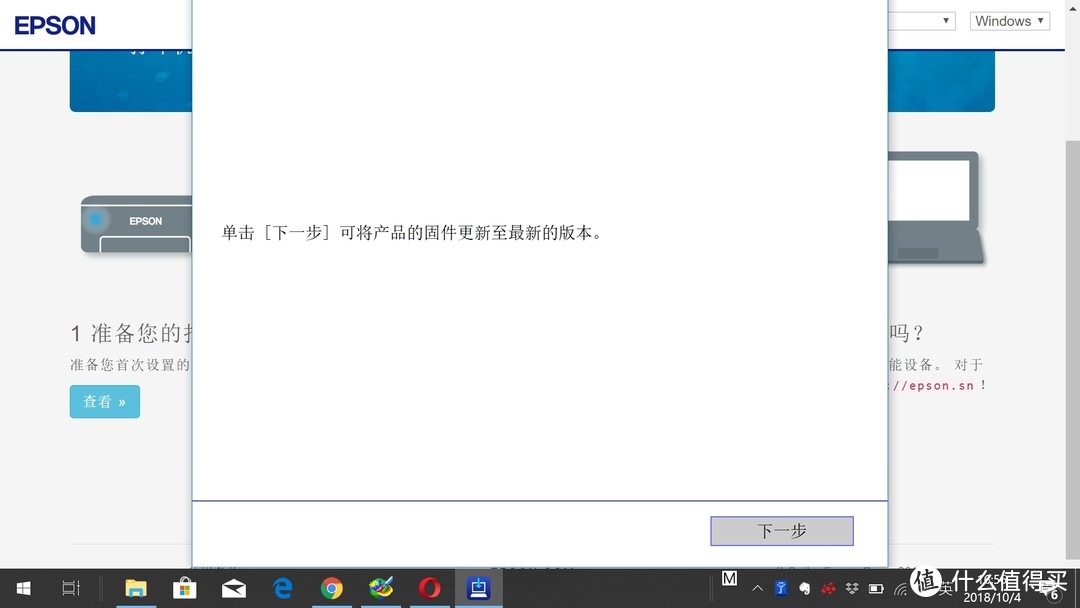
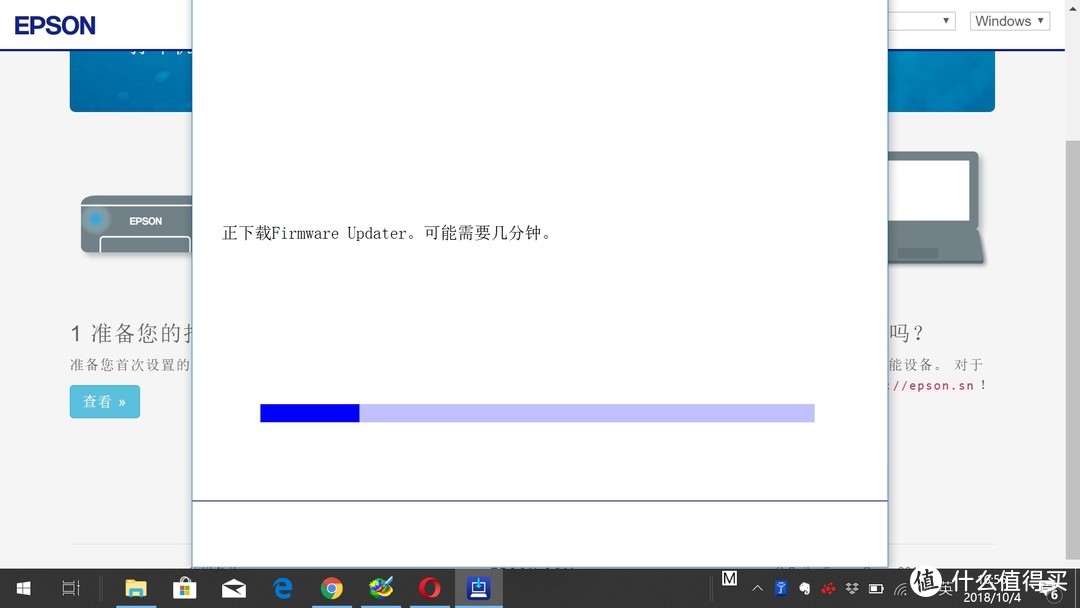
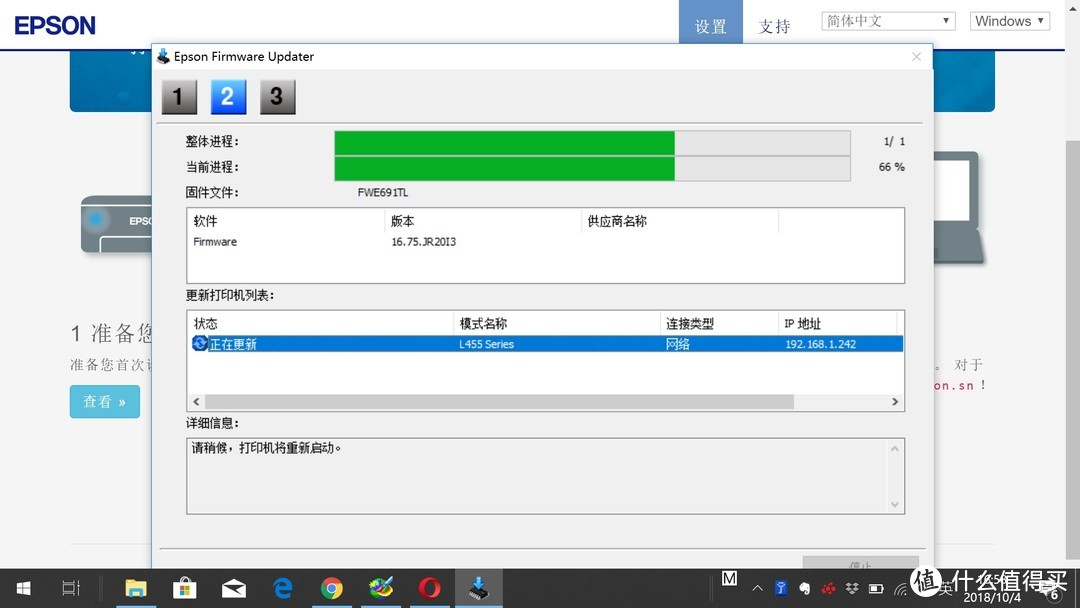
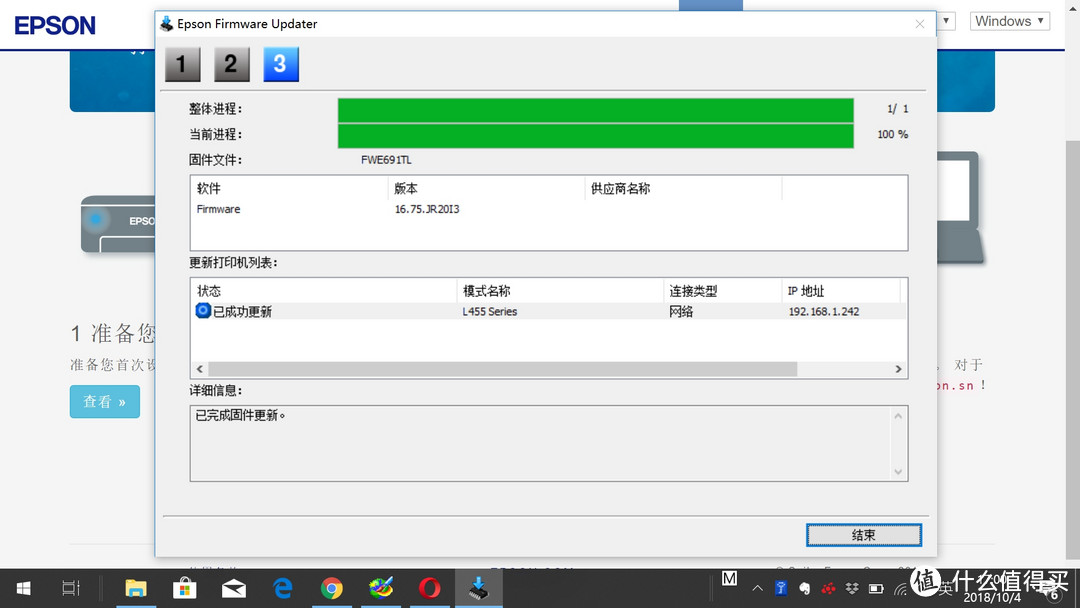

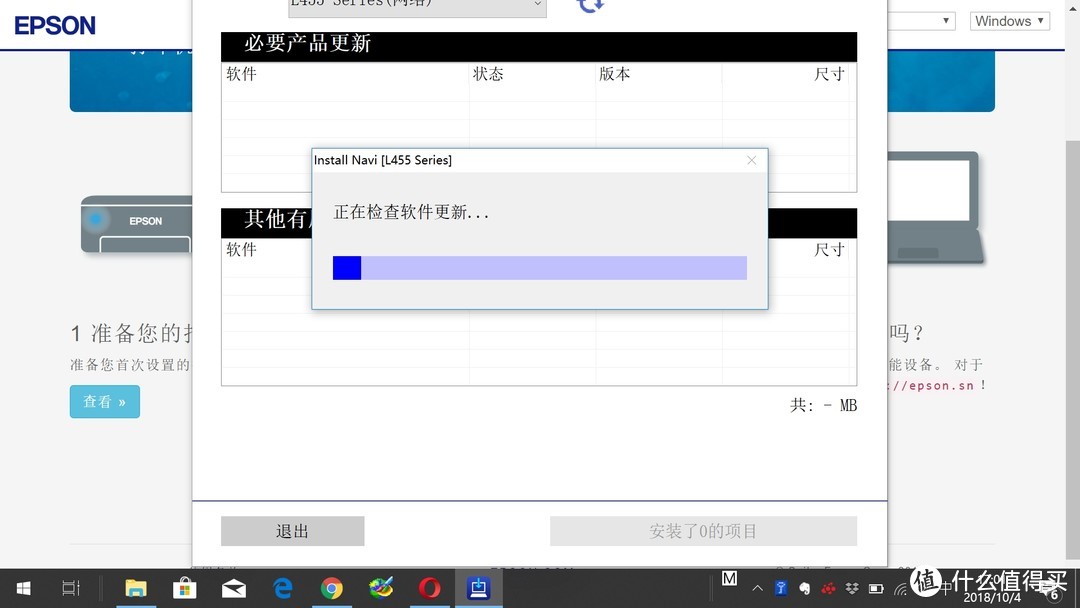
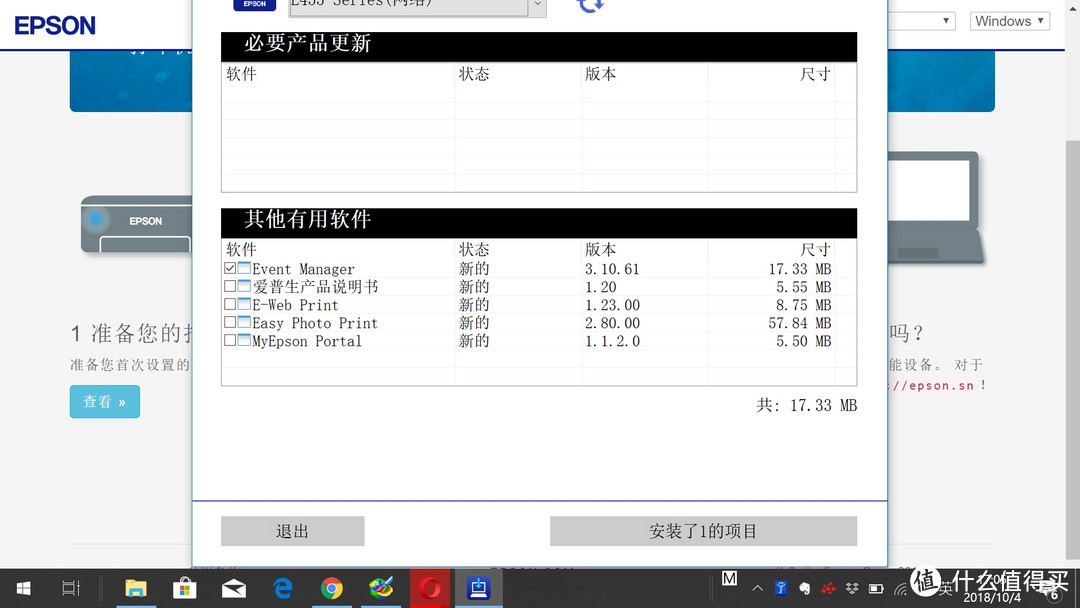
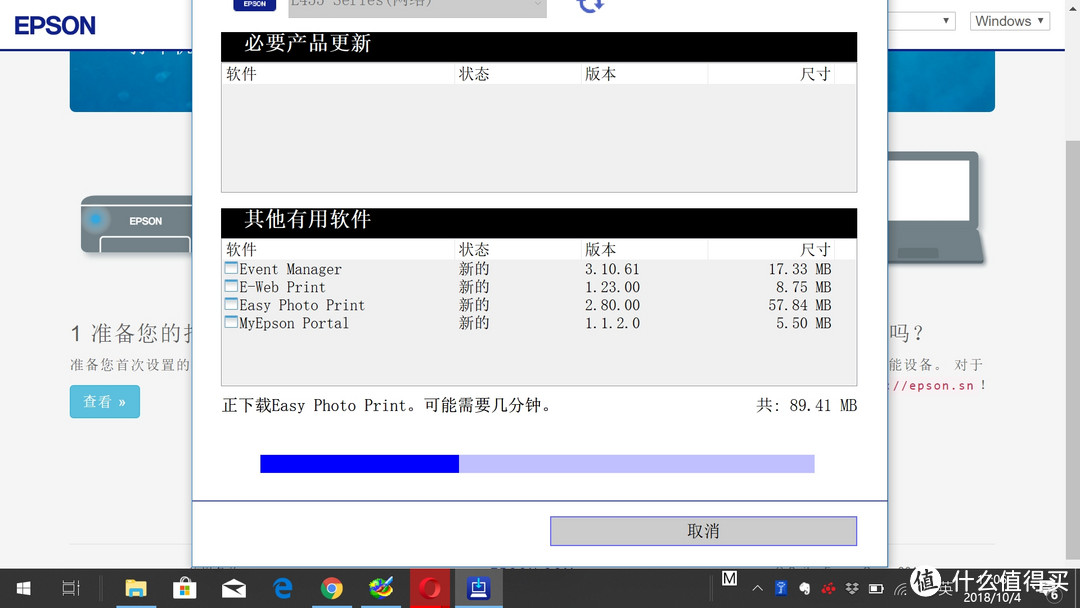
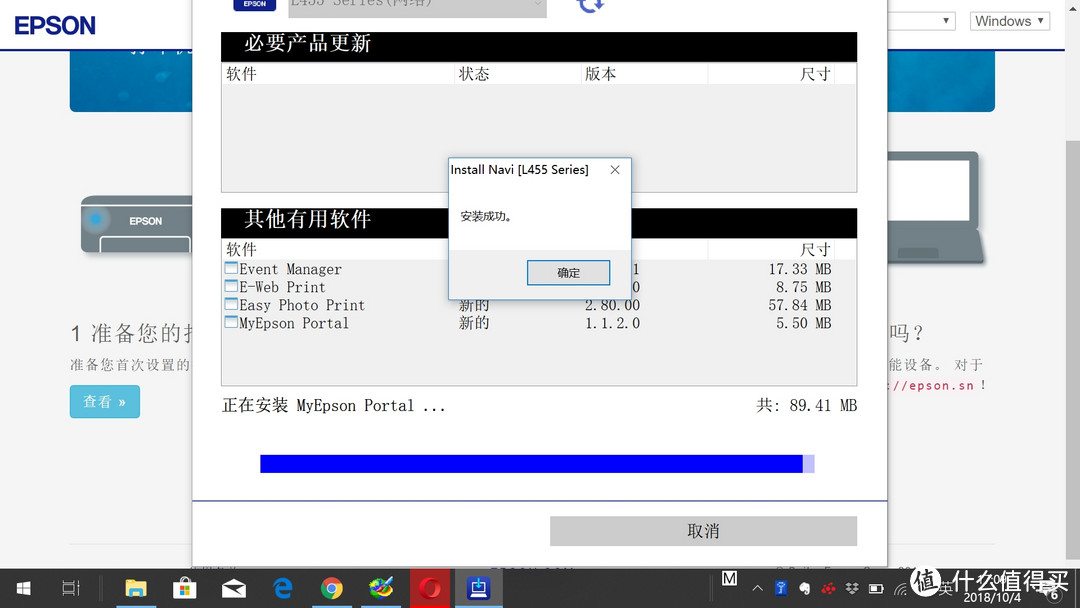
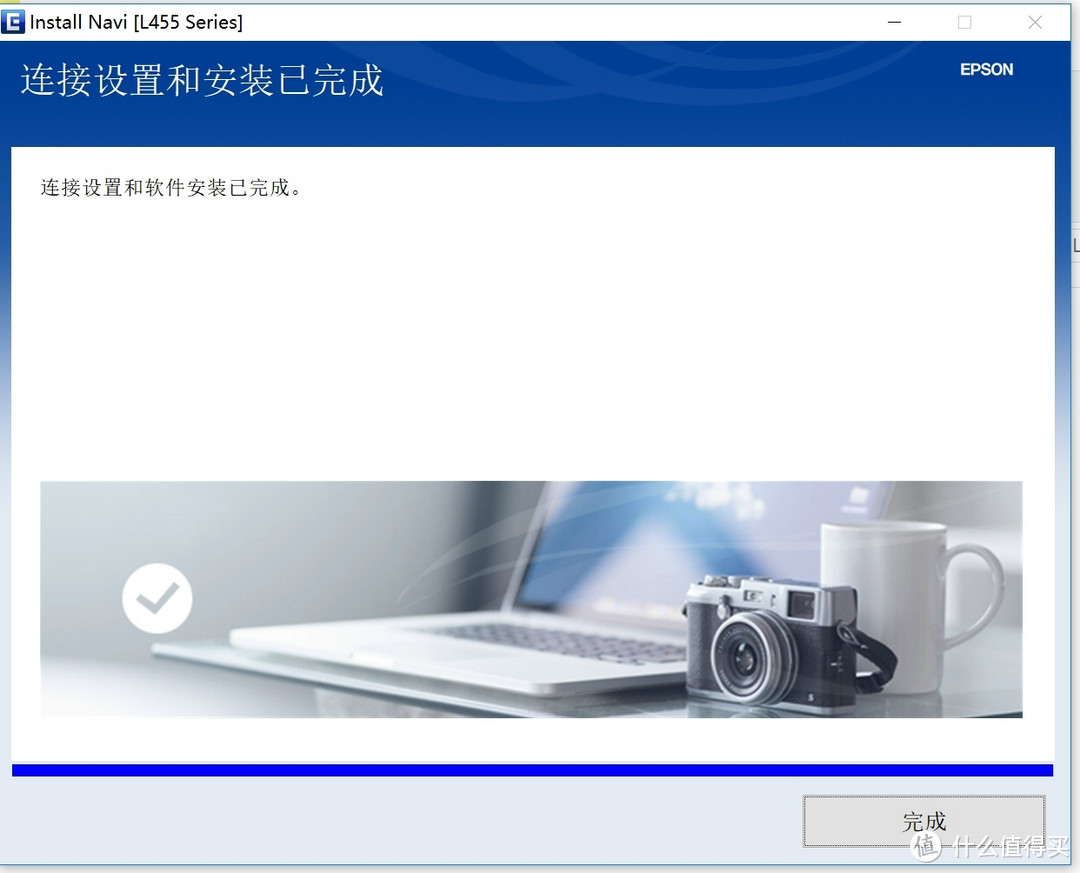
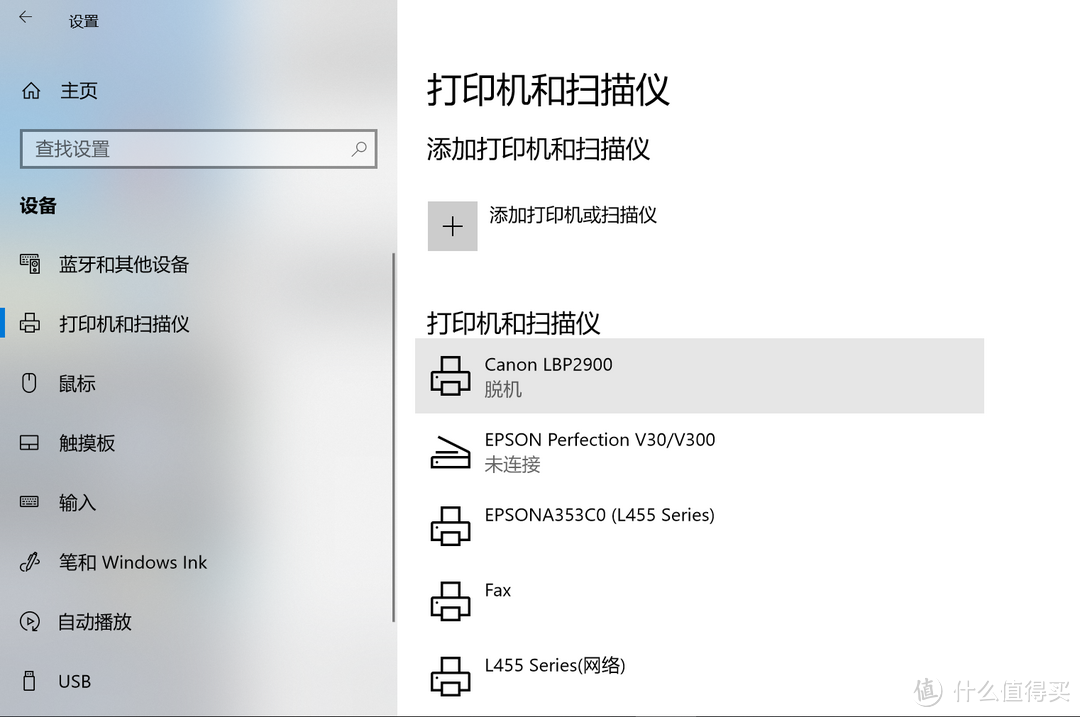
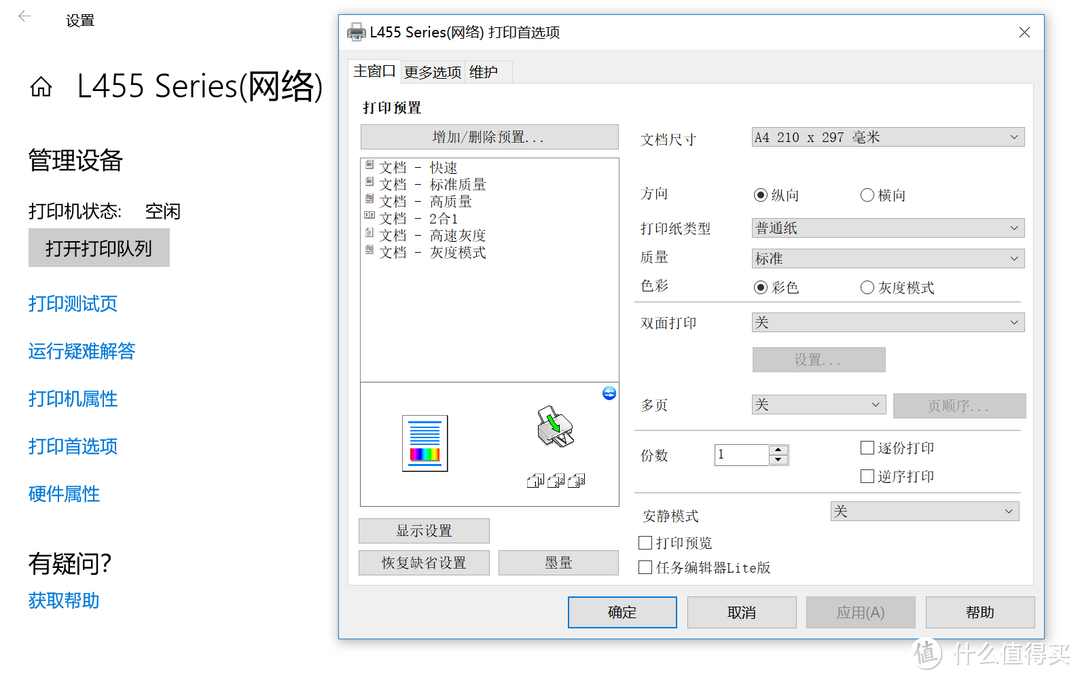
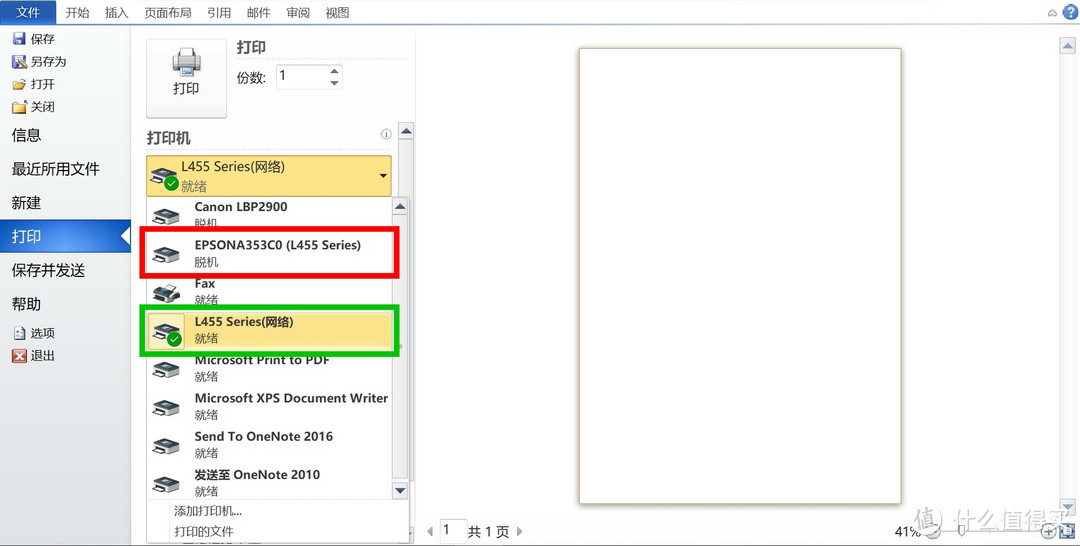
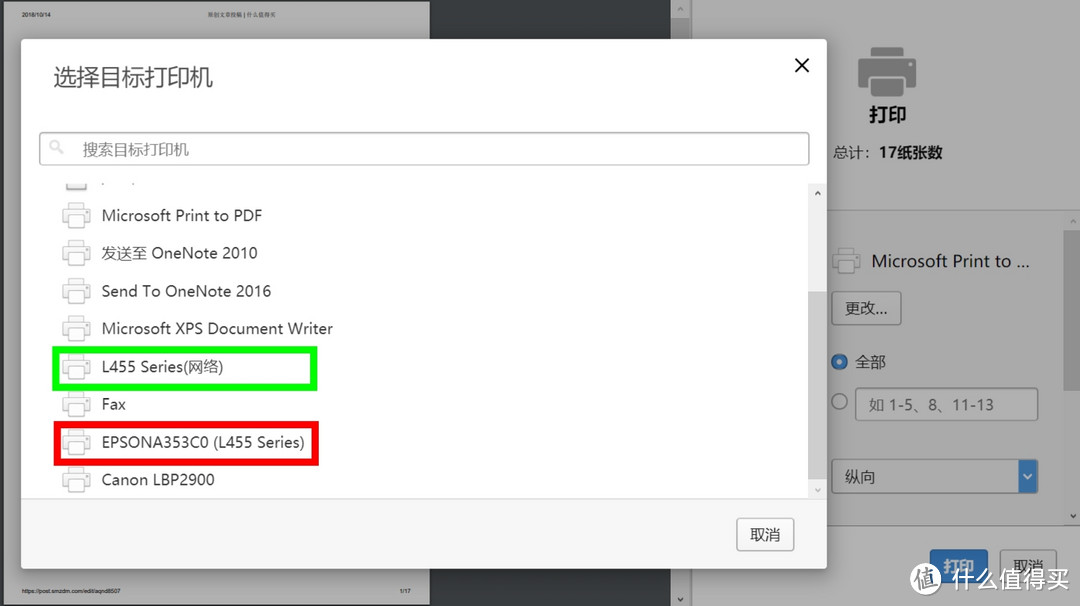
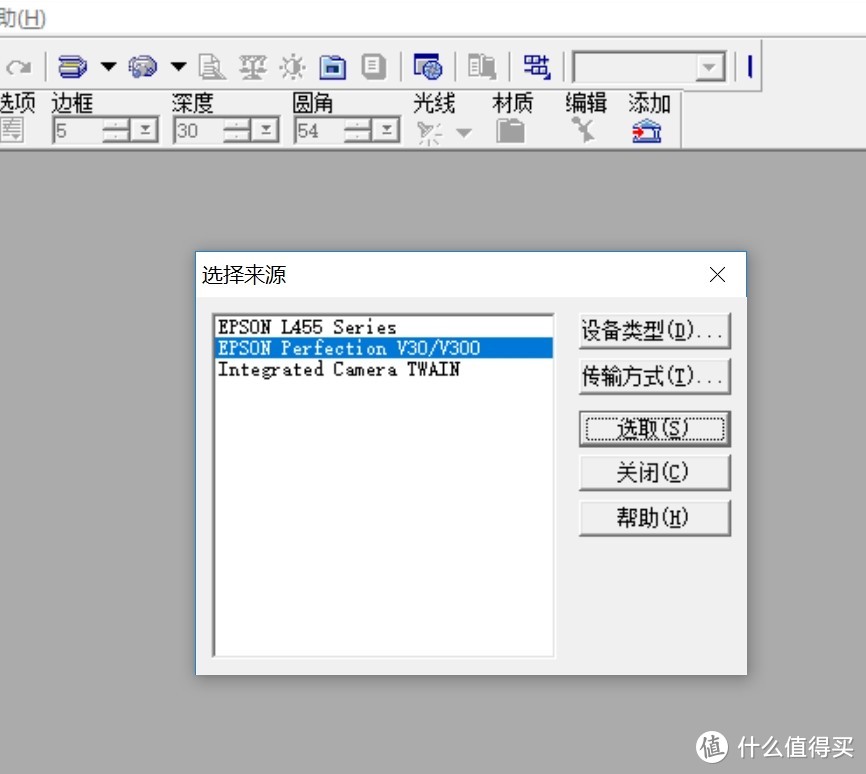
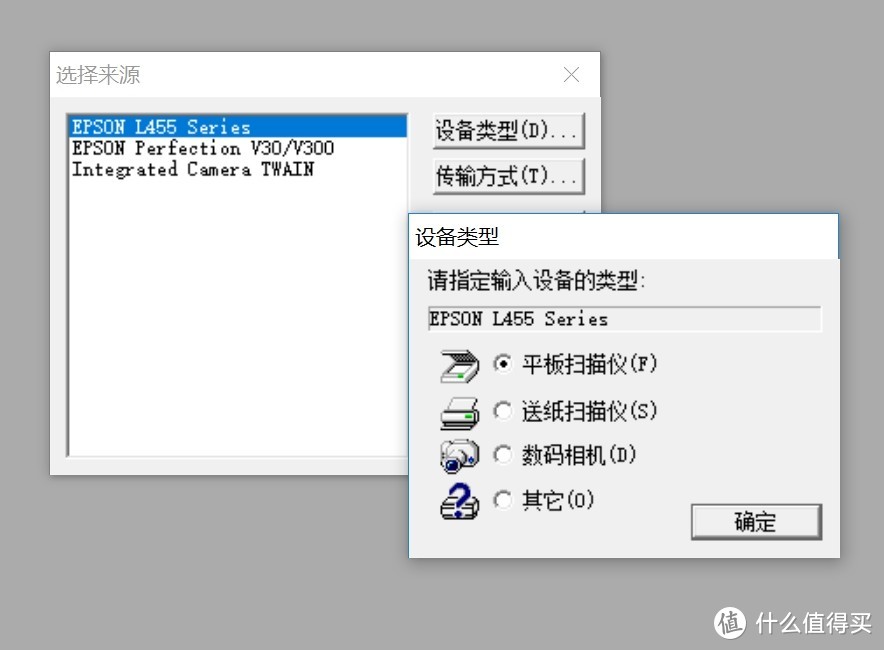
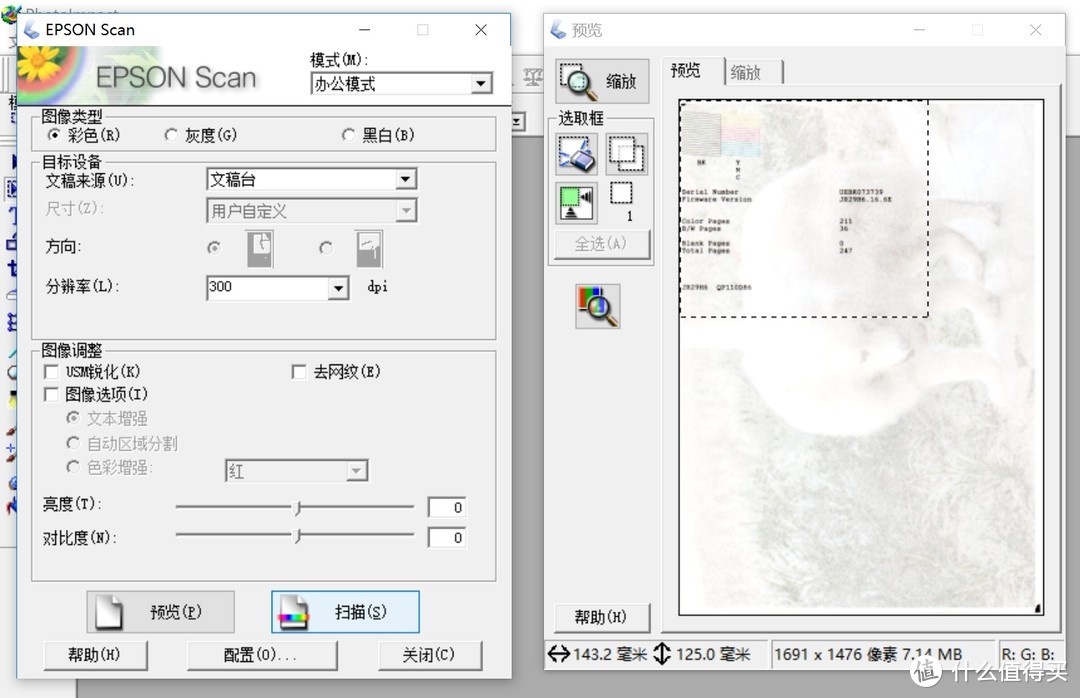
































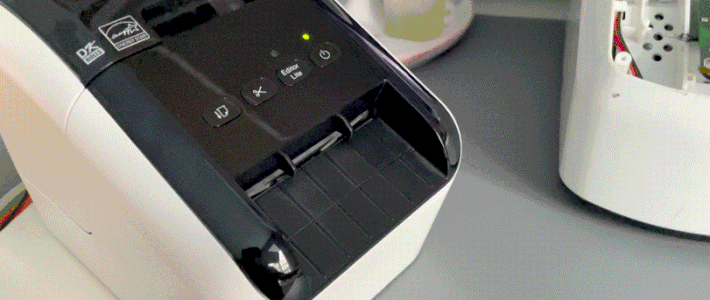





























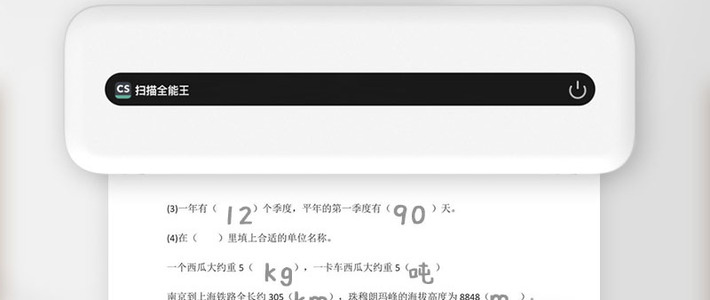




























Proton20
校验提示文案
流浪小七
校验提示文案
越宅越胖
校验提示文案
耶稣的晚宴Ex
校验提示文案
千寻585
校验提示文案
赞美猴小猴
校验提示文案
值友8674080676
校验提示文案
客气可可可
校验提示文案
Zoe的爸爸
校验提示文案
值友6328920783
校验提示文案
Lifeisgood
校验提示文案
Lifeisgood
校验提示文案
Lifeisgood
校验提示文案
Lifeisgood
校验提示文案
值友6328920783
校验提示文案
Zoe的爸爸
校验提示文案
客气可可可
校验提示文案
值友8674080676
校验提示文案
赞美猴小猴
校验提示文案
千寻585
校验提示文案
耶稣的晚宴Ex
校验提示文案
Proton20
校验提示文案
Lifeisgood
校验提示文案
越宅越胖
校验提示文案
流浪小七
校验提示文案
Lifeisgood
校验提示文案